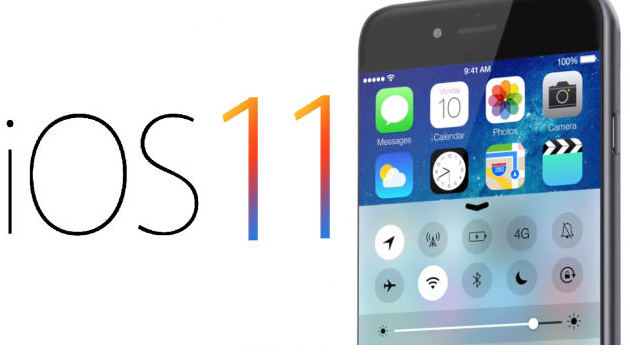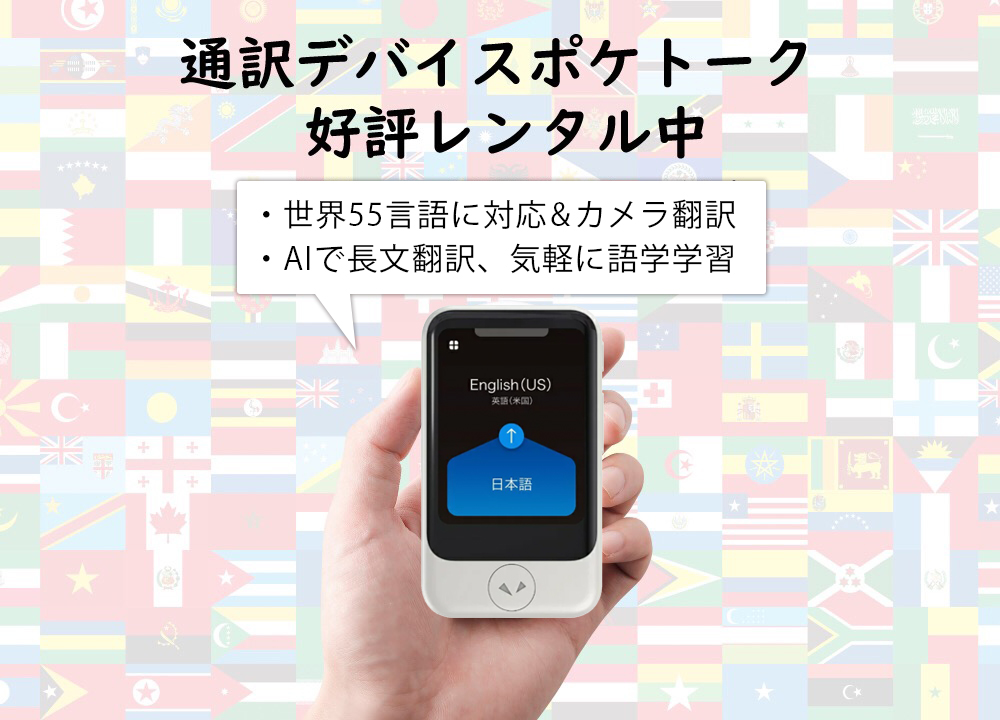皆さん、こんにちは。
携帯電話&WiFiレンタルのププルです(*^_^*)
「外出先でPCなどをインターネット接続したい!」というときに非常に役に立つのがスマホのテザリング機能です!
しかし、外出先だとAndroidの場合ネットワーク名の一覧がズラッと出てきて「見つけづらい!」「使いづらい!」という声もよく聞きます。
そこでこの記事では、Androidスマホでテザリングを行う方法から、ネットワーク名を変更する方法まで紹介していきます。
この記事を読むだけでより便利にテザリングを利用することができるようになるので、ぜひ最後までご覧ください!
テザリング機能とは?
まずは簡単にテザリング機能について説明しますと、テザリング機能とは、スマートフォンをWi-Fiルーターのように動作させ、パソコンやゲーム機など様々な外部機器をインターネット接続を行うことでご利用いただける機能のことを言います。
接続方法としては、大きく以下の3種類です。
- Wi-Fiテザリング・・・Wi-FiルーターのようにWi-Fi接続する通信方法
- USBテザリング・・・USBケーブルで機器同士を直接繋げる通信方法
- Bluetoothテザリング・・・Bluetoothでペアリングする通信方法
一般的なものはWi-Fiテザリングであり、今回もWi-Fiテザリングについての紹介になります。
テザリングの設定方法(Wi-Fiテザリング)
ププルの格安スマホレンタルプランのAQUOS端末を使って紹介していきます。
①設定からネットワークとインターネットをタップ
②アクセスポイントとテザリングをタップ
③Wi-Fiテザリングをオンにする
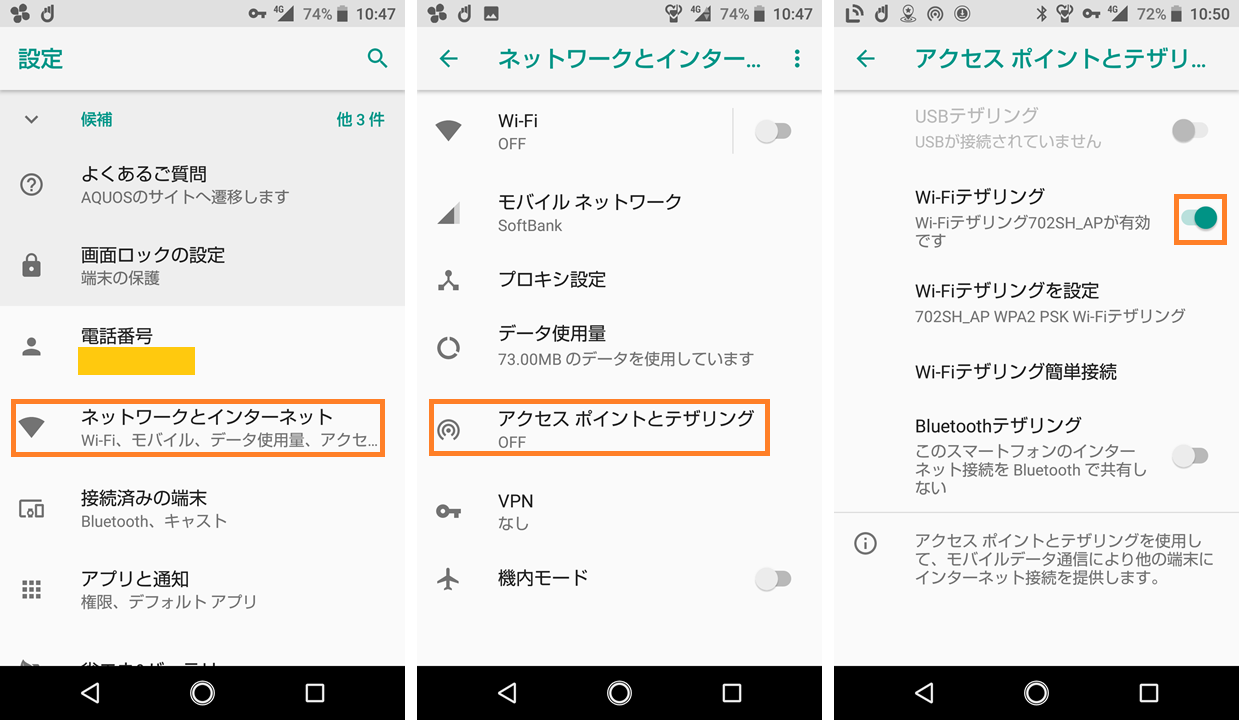
ププルの格安スマホの場合はこのような設定方法ですが、AndroidのOSや機種によって設定画面は異なります。
基本的には、ネットワークの設定やモバイルルーター通信の設定箇所にあるところが多いです。
テザリングのネットワーク名やパスワードの確認は、先ほどの設定完了画面の「Wi-Fiテザリングを設定」より確認することができます。
「パスワードを表示する」にチェックを入れるとパスワードを表示できます。
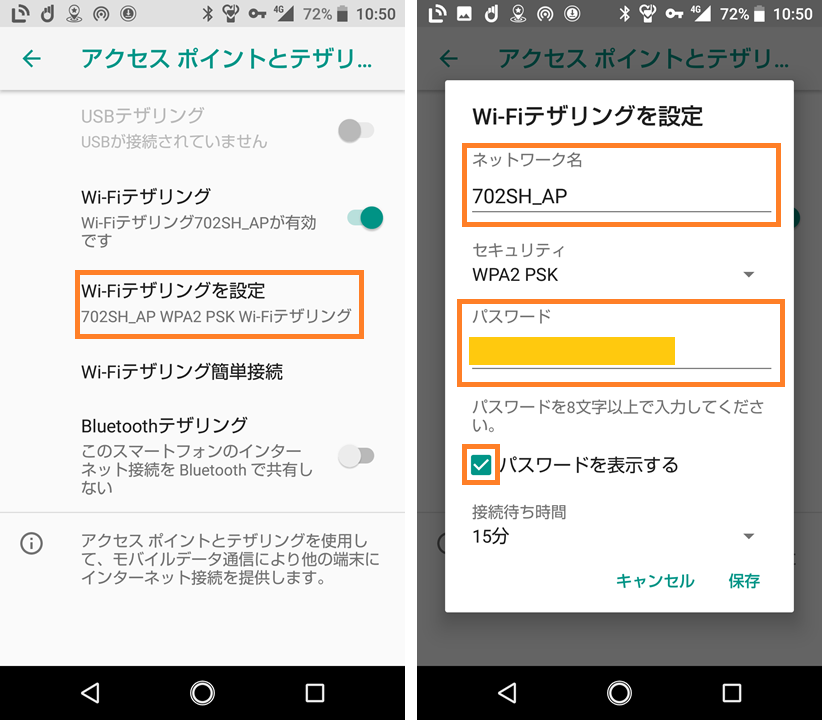
インターネット接続をしたい端末のWi-Fi設定をオンにすると、ネットワーク名(SSID)の一覧が表示されるので、一覧から見つけてパスワードを入力するとWi-Fi接続ができます。
テザリング端末のネットワーク名(SSID)変更方法
Androidのテザリング端末のネットワーク名を好きな名前に変更すると、簡単にテザリング端末のネットワークを見つけることができるようになり、より便利にテザリングを利用することができるようになります。
Wi-Fiテザリングの情報画面より、ネットワーク名を変更できます。
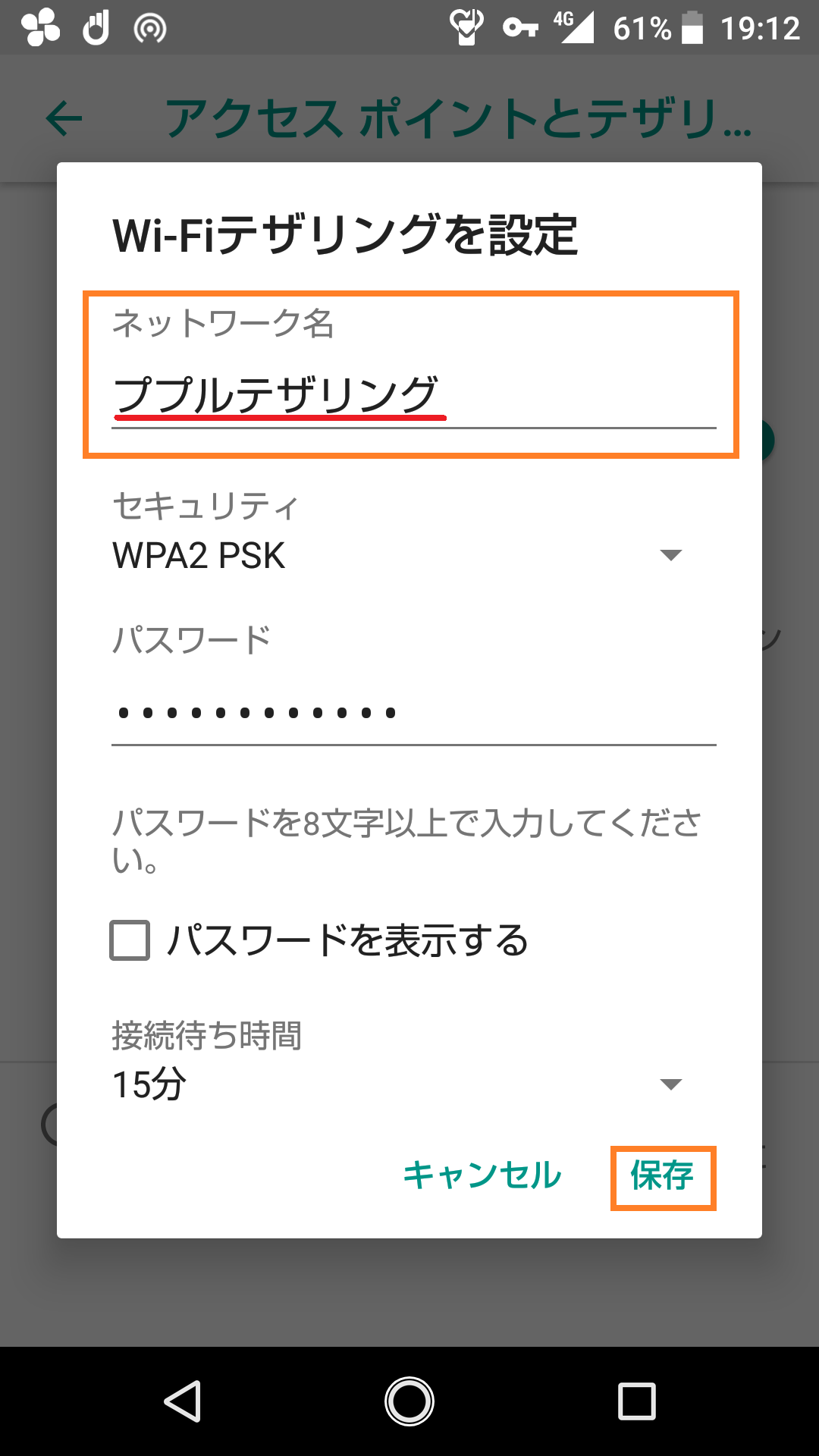
例えば上の写真のように、ネットワーク名を「ププルテザリング」に変えて保存します。
これで設定は完了です!
そしたら、次は接続したい機器でWi-Fi接続を行います。
今回はiPhoneで検証します。
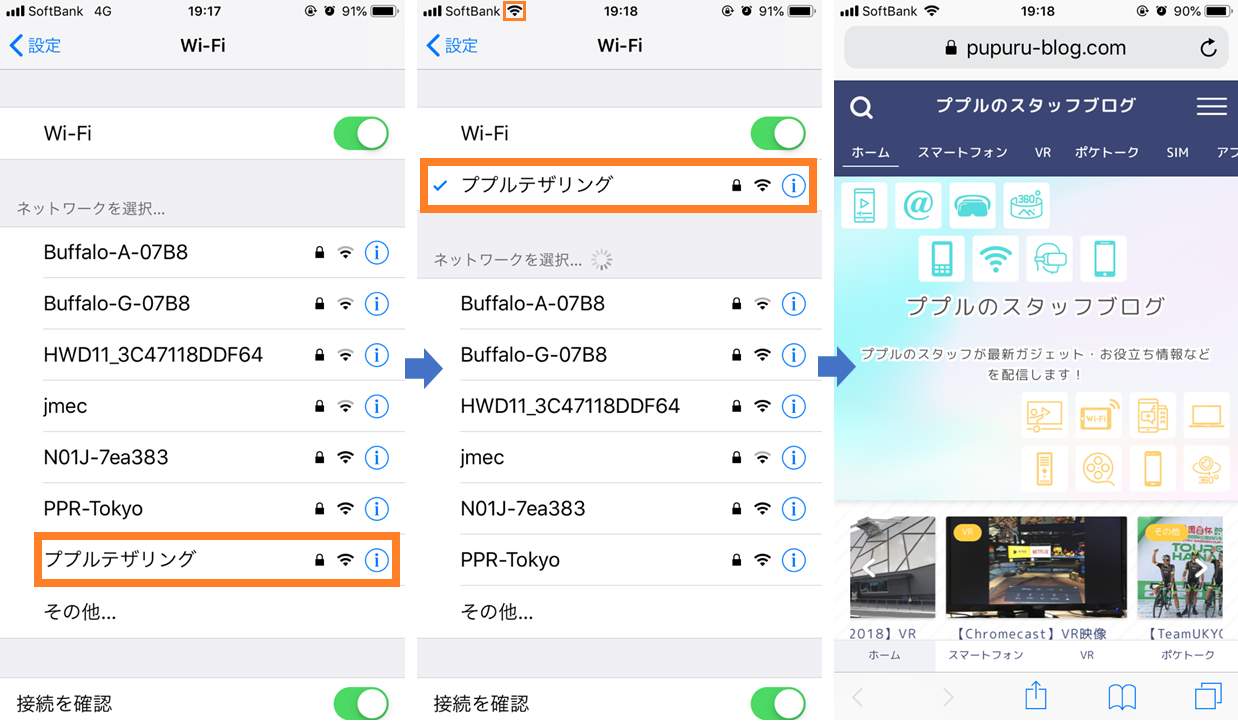
Wi-Fiの一覧でちゃんと「ププルテザリング」が出てきました。
目立ちますし、ネットワーク名がしっかり覚えてなくても分かりますね(*^_^*)
パスワードを入力して、接続できました!
無事インターネット接続もできたことも確認できました!
まとめ
いかがでしたでしょうか(*^_^*)
★や♡といった記号もつけても問題なく動作できますので、自分が一目見てわかる名称にして試してみてください!
ププルでは、データ通信量の節約に必ず役立つ情報をまとめていますので、ぜひそちらもご覧ください!
<Androidユーザー必見の記事はこちらから↓>
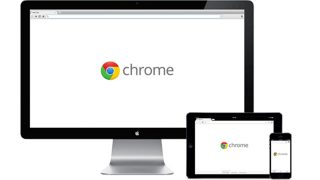
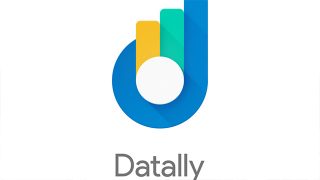
<データ通信量の節約に必ず役立つ情報はこちらから↓>





もし、Androidを購入を検討している方や、節約アプリを試してみたいといった方はププルのレンタルがお手軽です。豊富な品揃えなので試してみたいスマホも見つかりやすいです。

ププルではお得で便利なレンタルモバイルWi-Fiルーターのサービスも提供しております。こちらも合わせてご覧ください。
<ププルのレンタルモバイルWi-Fiページはこちらから↓>